Wie richte ich die Anrufeinstellungen meines Android Smartphones ein?
Dein Android Smartphone bietet eine Vielzahl von Anrufoptionen. So lassen sich unter anderem Rufnummern blockieren, individuelle Anruferinnerungen und Klingeltöne auswählen, Anrufe annehmen oder ablehnen, Nachrichten zum schnellen Ablehnen von Telefonaten festlegen und die Anrufanzeige während der Verwendung von Apps festlegen.
Überprüfe vor dem Ausprobieren der folgenden Lösungsempfehlungen, ob die Software deines Geräts aktuell ist. Folge diesen Schritten, um die Software deines Mobilgeräts zu aktualisieren:
Schritt 1: Gehe zu Einstellungen > Software-Update.
Schritt 2: Tippe auf Herunterladen und installieren.
Schritt 3: Befolge die Anweisungen auf dem Bildschirm.
Unbekannte/private Nummern blockieren
Du kannst unbekannte/private Nummern und neue Telefonnummern blockieren.
Schritt 1: Starte die Telefon-App > tippe auf Weitere Optionen (3 vertikale Punkte) > und wähle Einstellungen.
Schritt 2: Tippe auf Nummern sperren > und aktiviere Unbekannte/private Nr. ausblenden.
Schritt 3: Du kannst Telefonnummer hinzufügen, die du gerne blockieren möchtest.
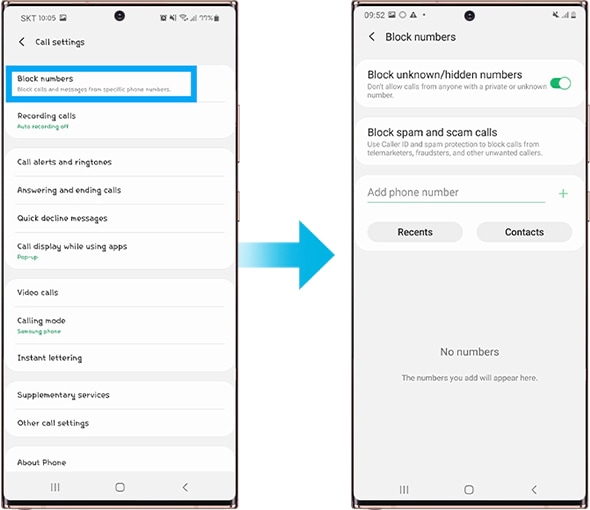
Anruferinnerungen und Klingeltöne
Du kannst Anruferinnerungen, Klingeltöne, Vibrationsmuster und Tastentöne einstellen.
Schritt 1: Starte die Telefon-App > tippe auf Weitere Optionen (3 vertikale Punkte) > und wähle Einstellungen.
Schritt 2: Tippe auf Anruferinnerungen und Klingeltöne.
Schritt 3: Passe Anruferinnerungen, Klingeltöne und Tastentöne an.
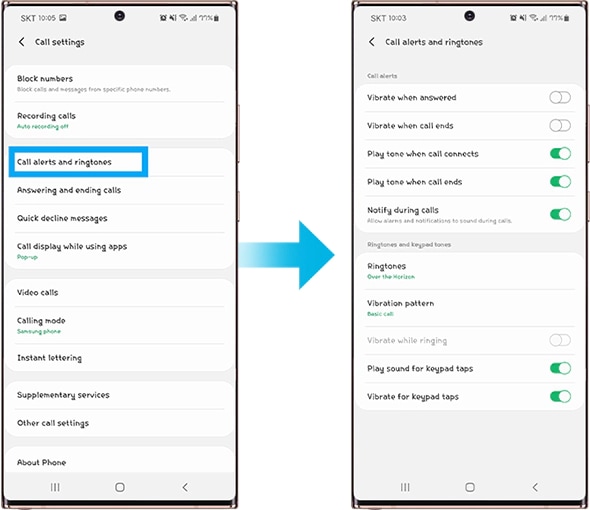
Optionen zum Annehmen und Beenden von Anrufen festlegen
Schritt 1: Starte die Telefon-App > tippe auf Weitere Optionen (3 vertikale Punkte) > und wähle Einstellungen.
Schritt 2: Tippe auf Anrufe beantworten und beenden.
Schritt 3: Passe Optionen zum Annehmen und Beenden von Anrufen an.
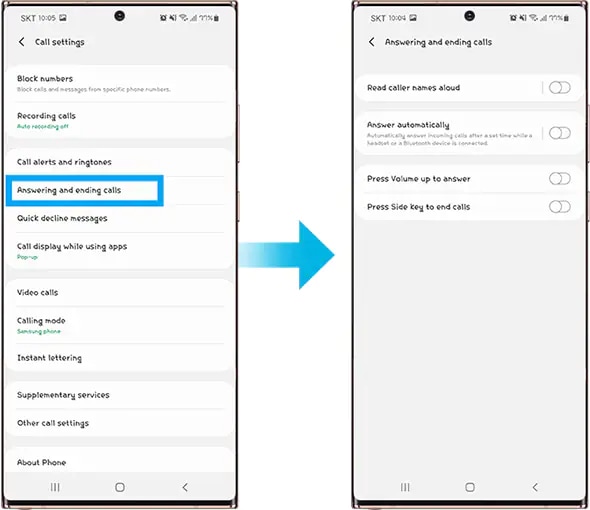
Schnellnachrichten zum Ablehnen von Anrufen einrichten
Wenn du einen eingehenden Anruf ablehnst, kannst du eine Nachricht senden.
Schritt 1: Starte die Telefon-App > tippe auf Weitere Optionen (3 vertikale Punkte) > und wähle Einstellungen.
Schritt 2: Tippe auf Schnellnachrichten zum Ablehnen.
Schritt 3: Bearbeite den Bereich Schnellnachrichten zum Ablehnen.
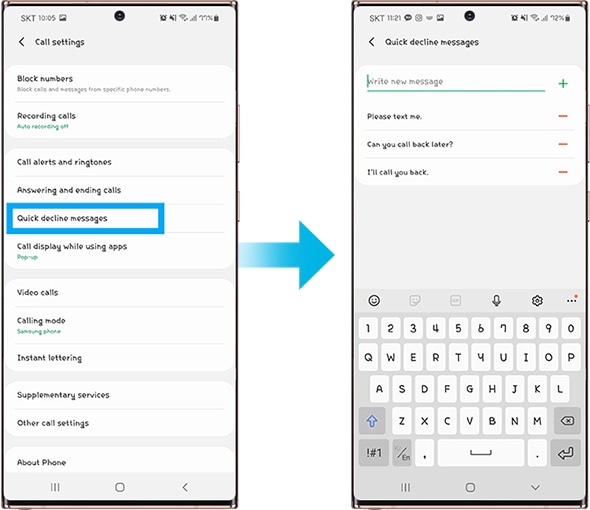
Anrufanzeige während der Verwendung von Apps festlegen
Kontrolliere, wie eingehende Anrufe angezeigt werden, wenn du andere Apps verwendest.
Schritt 1: Starte die Telefon-App > tippe auf Weitere Optionen (3 vertikale Punkte) > und wähle Einstellungen.
Schritt 2: Tippe auf Anrufanzeige bei App-Verwendung.
Schritt 3: Entscheide dich für Vollbild, Pop-up oder Mini-Pop-up.
- Anrufe in Pop-ups behalten: Anrufe nach der Annahme im Pop-up behalten.
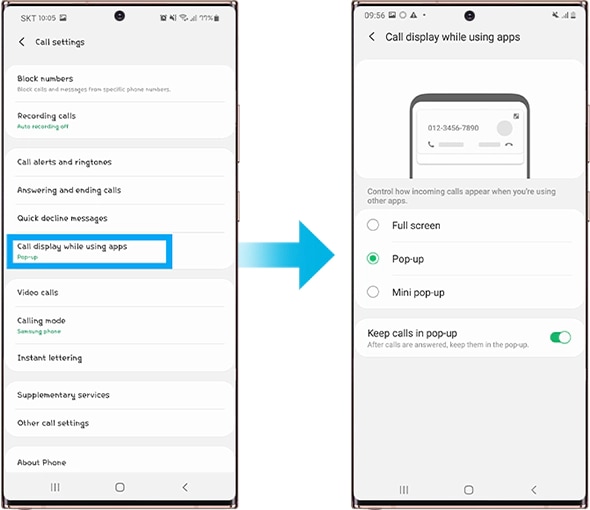
Hinweis: Die verfügbaren Einstellungen und Bildschirme können je nach Mobilfunkanbieter, Softwareversion und Gerät variieren.
Wenn du ein ungewöhnliches Verhalten deines Samsung Smartphones, Tablets oder Wearables feststellst, kannst du uns über die App Samsung Members eine Frage zukommen lassen.
So können wir uns das Problem genauer ansehen. Die Daten werden anonymisiert und nur für die Dauer der Überprüfung aufbewahrt. Erfahre mehr über das Senden eines Fehlerberichts in „Wie kann ich die App Samsung Members nutzen?“
Danke für deine Rückmeldung!
Bitte beantworte alle Fragen.